コンピューターのプロセスを監視するソフト「System Explorer」
投稿日:2015年04月18日
最終更新日:
コンピューターのプロセスを細かく監視できるソフト「System Explorer」を紹介します。
概要
- プロセスの状態を細かく監視できる。優先度制御やプロセス終了・再起動も可能。
- タスクマネージャを大幅に拡張した感じのソフト。わかりやすく多機能。
- インストーラ版・ポータブル版あり。日本語対応。
詳細は以下
インストール方法・日本語化方法
公式サイトからソフトをダウンロードします。インストーラ版・ポータブル版があるので好きな方をダウンロードしましょう。ポータブル版の場合は、適当な場所に解凍して中身を起動しましょう。インストーラ版の場合は、インストーラを起動します。
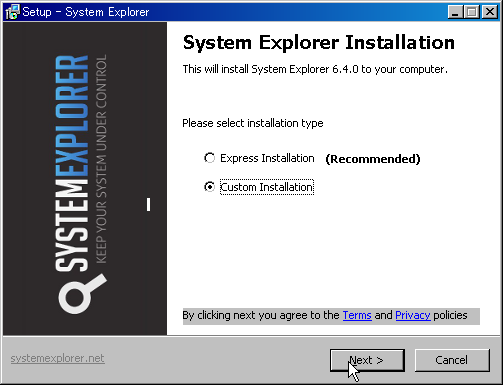
「Custom Installation」を選択して次へ
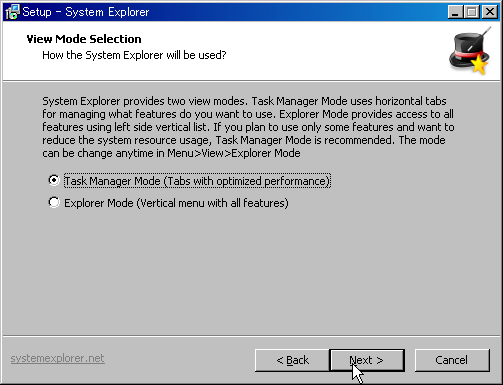
よくわからないならそのまま次へ
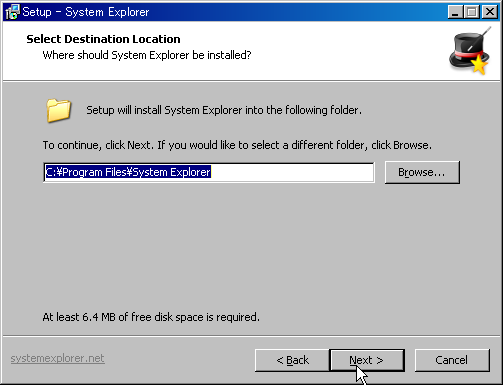
インストール先を指定して次へ
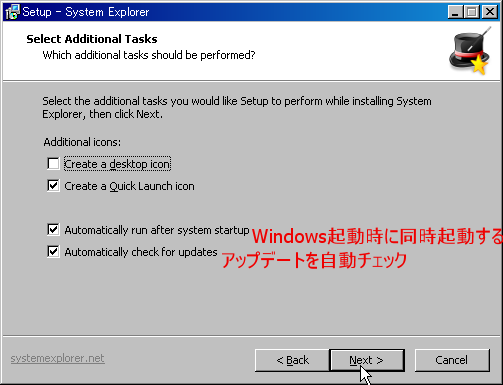
オプションを指定して次へ
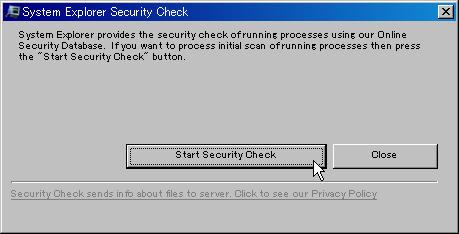
しばらくするとこんな画面が出ます。現在実行中のプロセス内に危険なものがないかチェックする機能です。不要ならClose
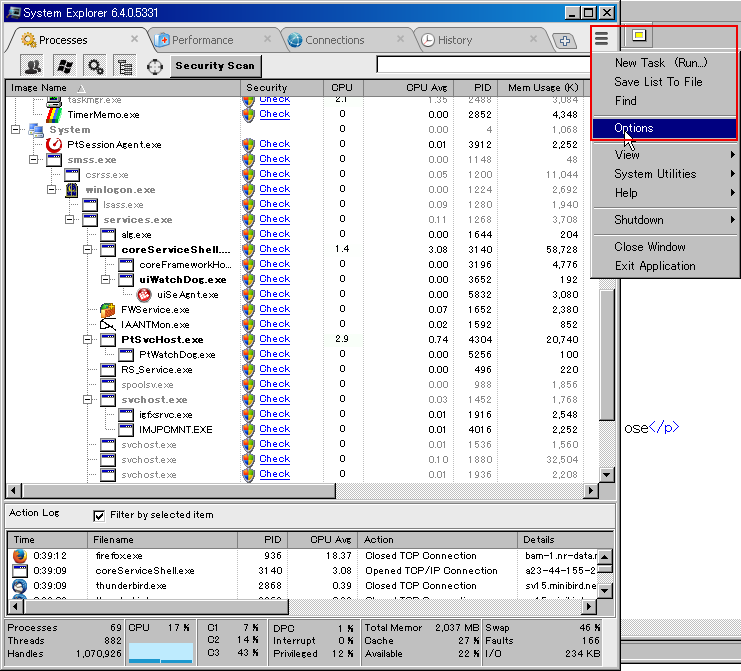
英語のまま起動した場合は右上の設定ボタン→Options
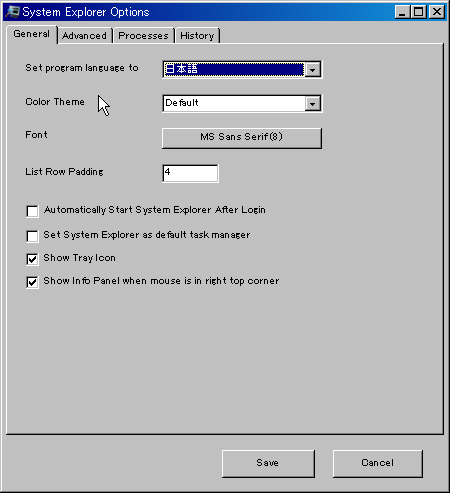
Set program langage to を日本語に設定してSave
この後画面の指示に従ってSystem Explorerを再起動すれば日本語化完了です。
使い方
起動したら、4つのタブが表示されていると思います。
プロセス
実行中のプロセスがツリー状に表示されています。対象を右クリックすることで、プロセスの詳細の閲覧、優先度変更、プロセス(プロセスツリー)の終了、再起動、アフィニティ変更(関連付けるCPUコアの変更)などができます。
パフォーマンス
プロセッサー使用率、メモリ使用率などの確認ができます。
接続
通信中のプロセスの確認ができます。
履歴
System Explorerが起動してからのプロセスの履歴を確認できます。
その他の機能
新しいタブを開くボタンから、いろいろな機能を使用できます。
ネットワーク
通信速度の把握が可能です。
アンインストーラー
ここからインストールされたソフトのアンインストーラーを実行できます。アイテムキーをレジストリエディタで開くこともできます。
追加情報
Windowsの詳細、ユーザーの詳細にアクセスできます。
設定の変更
メニューボタン→オプションから各種設定の変更が可能です。


